AVIF в PNG - 6 бесплатных способов конвертировать изображения AVIF для вас
Когда вы загружаете высококачественные изображения AVIF из браузера Chrome или Firefox и хотите использовать их в качестве заставок, вы обнаружите, что не можете открыть файл AVIF напрямую. Преобразование AVIF в PNG — самый простой способ решить эту проблему. В этом посте мы порекомендуем шесть бесплатных онлайн-конвертеров для преобразования AVIF в PNG для ваших нужд. Вы сможете подобрать лучший по своим характеристикам.
Список руководств
Часть 1: 6 бесплатных способов конвертировать AVIF в PNG онлайн Часть 2: все, что вы хотите знать о AVIF Часть 3: Часто задаваемые вопросы об AVIF в PNGЧасть 1: 6 бесплатных способов конвертировать AVIF в PNG онлайн
1. AnyRec Бесплатный онлайн-конвертер изображений
Если вы хотите получить бесплатный конвертер AVIF в PNG, который поддерживает пакетное преобразование и преобразование без потерь, AnyRec Бесплатный онлайн-конвертер изображений должен быть вашим первоначальным выбором! Этот превосходный конвертер может поддерживать более 30 форматов изображений в JPG, PNG и GIF, включая AVIF в PNG. Вы также можете конвертировать несколько файлов AVIF в пакетном режиме, чтобы сэкономить время. Кроме того, он имеет простой интерфейс для начинающих, чтобы легко конвертировать AVIF в PNG.
◆ Конвертируйте AVIF в PNG за три простых шага и без водяных знаков.
◆ Поддержка одновременного преобразования нескольких файлов AVIF.
◆ Поддержка более 30 форматов изображений для преобразования, таких как AVIF, BMP, TIF, TIFF, SVG и WebP.
◆ Быстрая скорость преобразования AVIF в PNG и загрузка файлов одним щелчком мыши.
Шаг 1.Найдите AnyRec Free Image Converter Online прямо на своем веб-сайте или скопируйте эту ссылку: https://www.anyrec.io/free-online-image-converter/. Вы должны выбрать «PNG» в качестве выходного формата, выбрав эту опцию. Затем нажмите кнопку «Добавить изображения», чтобы загрузить файлы AVIF. Вы можете импортировать несколько изображений AVIF одновременно.
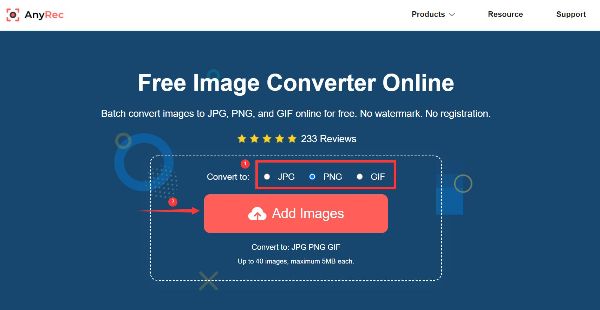
Шаг 2.Когда вы продолжите загрузку следующего файла AVIF, он автоматически преобразует загруженный AVIF в PNG. Вы можете нажать кнопку «Загрузить», чтобы сохранить файл, или нажать кнопку «Загрузить все», чтобы сохранить все файлы одновременно.
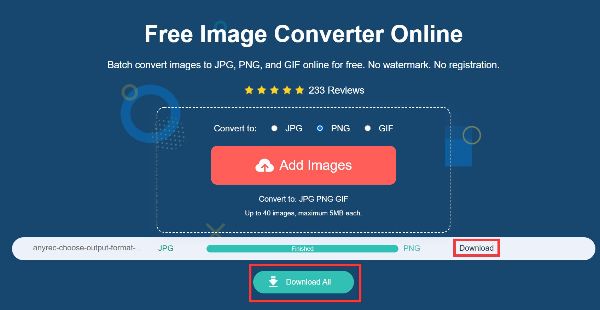
2. Облакоконвертировать
CloudConvert — отличный онлайн-конвертер, поддерживающий более 200 форматов, включая AVIF в PNG. Вы можете использовать его для настройки ширины и высоты изображений. Более того, он поддерживает нестандартное качество изображений. Но вы не можете конвертировать несколько файлов AVIF в пакетном режиме.
Шаг 1.Перейдите на сайт CloudConvert в своем браузере. Нажмите кнопку «Выбрать файл», чтобы импортировать файлы AVIF. Вы можете нажать кнопку «Добавить больше файлов», чтобы загрузить больше файлов AVIF для конвертации.
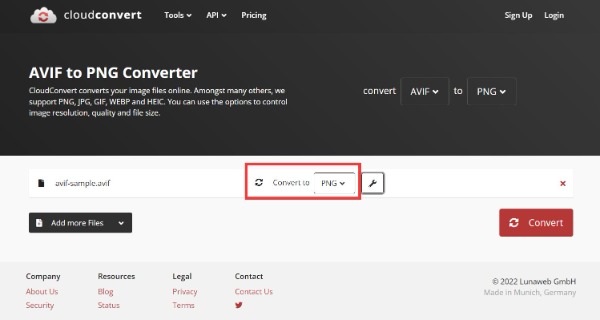
Шаг 2.Нажмите кнопку «Настройки», вы можете настроить ширину и высоту изображения в соответствии с вашими предпочтениями. Более того, он позволяет менять качество и посадку.
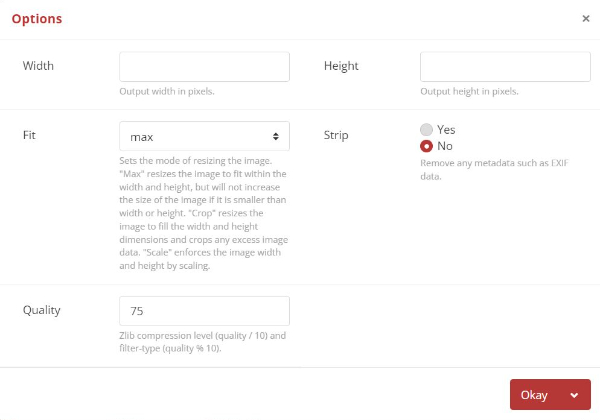
Шаг 3.Наконец, конвертируйте AVIF в PNG, нажав кнопку «Конвертировать». Затем нажмите кнопку «Загрузить», чтобы сохранить файлы.
3. Преобразование
Convertio — это быстрый и простой конвертер, который поддерживает преобразование видео, аудио и изображений. Вы можете использовать его для простого преобразования AVIF в PNG. Этот онлайн-конвертер также обеспечивает пакетное преобразование для одновременного преобразования нескольких файлов. К сожалению, максимальный размер файла составляет всего 100 МБ.
Шаг 1.Откройте сайт Convertio. Вы можете импортировать изображения AVIF, нажав кнопку «Выбрать файлы».
Шаг 2.Загрузите больше файлов AVIF для преобразования в PNG, нажав кнопку «Добавить больше файлов». Затем нажмите кнопку «Конвертировать», чтобы преобразовать AVIF в PNG. Наконец, загрузите файлы, нажав кнопку «Загрузить».
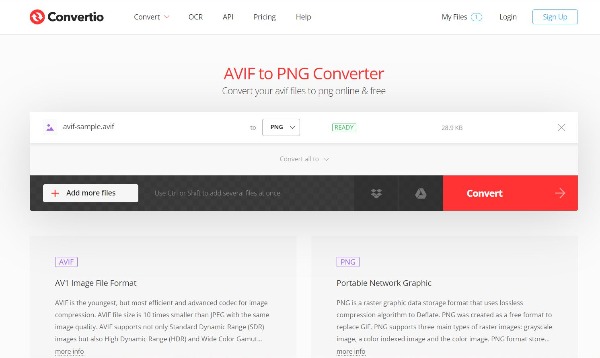
4. Эзгиф
Ezgif — это мощный онлайн-инструмент, с помощью которого можно создавать GIF-файлы и редактировать изображения. Этот инструмент также позволяет конвертировать AVIF в PNG. Вы можете просмотреть изображения перед их загрузкой. Кроме того, он предоставляет множество инструментов редактирования для настройки ваших файлов. Недостатком является максимальный размер файла всего 50 МБ.
Шаг 1.Откройте Ezgif в своем браузере и нажмите кнопку «AVIF», чтобы выбрать опцию «AVIF в PNG». Затем нажмите кнопку «Выбрать файлы», чтобы импортировать файлы AVIF, и нажмите кнопку «Загрузить».
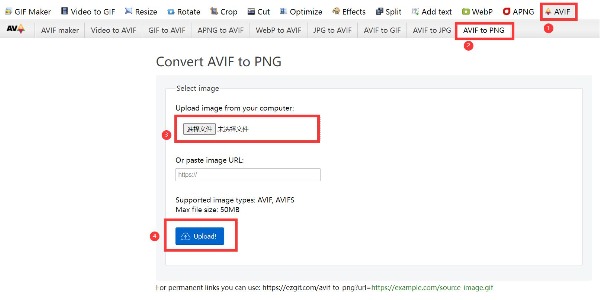
Шаг 2.Нажмите кнопку «Преобразовать в PNG», чтобы просмотреть файлы. Затем нажмите кнопку «Сохранить», чтобы загрузить файлы.
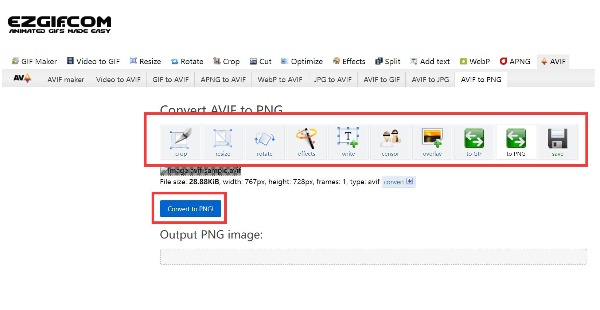
5. Конвертировать
Aconvert также является онлайн-конвертером AVIF в PNG. Вы можете свободно установить качество изображения от 1 до 100. Кроме того, он предоставляет множество вариантов изменения размера изображения. Но вы не можете конвертировать многочисленные файлы AVIF в PNG в пакетном режиме.
Шаг 1.Перейдите на официальный сайт, чтобы открыть Aconvert. Нажмите кнопку «Выбрать файлы», чтобы загрузить файлы AVIF. Затем нажмите кнопку раскрывающегося списка «Целевые форматы», чтобы выбрать «PNG».
Шаг 2.Нажмите кнопку «Конвертировать сейчас», чтобы преобразовать AVIF в PNG.
Шаг 3.Нажмите кнопку «Сохранить», чтобы загрузить преобразованные изображения PNG.
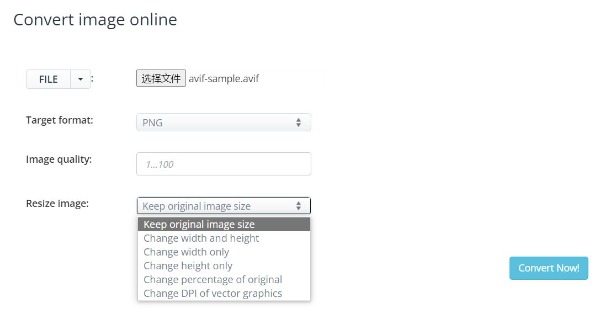
6. Бесплатная конвертация
Вы также можете попробовать FreeConvert для преобразования AVIF в PNG. Этот бесплатный конвертер предоставляет расширенные настройки для настройки ваших изображений, такие как изменение размера, сжатие и установка качества изображения. Вы также можете выбрать цвет, чтобы сделать его прозрачным в соответствии с вашими предпочтениями. Кроме того, он поддерживает пакетное преобразование для одновременного преобразования нескольких файлов AVIF в файлы PNG. Но он поддерживает только загрузку файлов до 1 ГБ.
Шаг 1.Откройте официальный сайт FreeConvert напрямую в любом браузере. Вам следует импортировать файлы AVIF, нажав кнопку «Выбрать файлы».
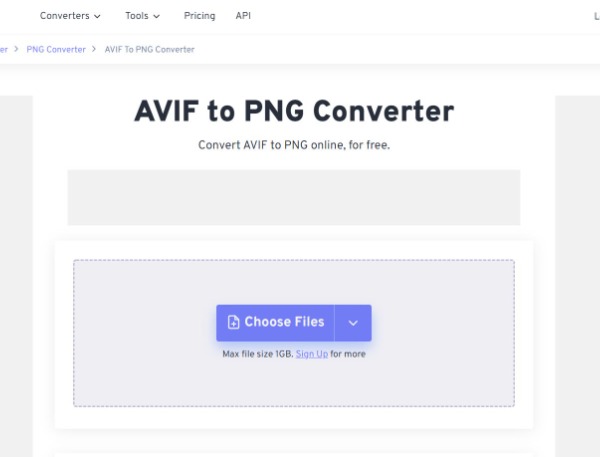
Шаг 2.Если у вас есть несколько файлов AVIF, вы можете нажать кнопку «Добавить больше файлов», чтобы загрузить дополнительные файлы изображений для конвертации.
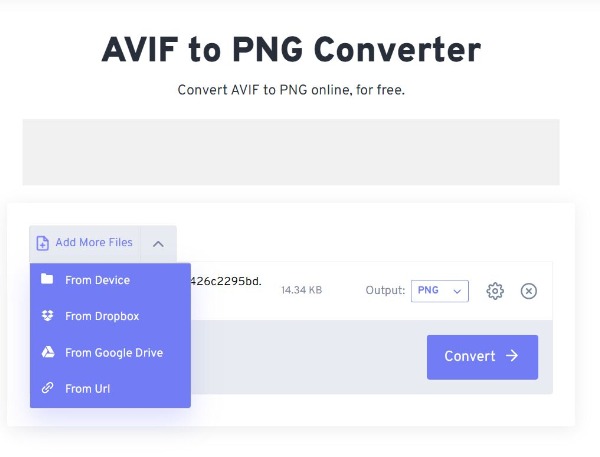
Шаг 3. Отредактируйте изображения, щелкнув значок «Шестеренка». Вы можете изменить размер выходного изображения и сжать его. Если вы хотите настроить качество, вы можете сдвинуть ползунок «Качество изображения». Затем нажмите кнопку «Применить настройки», чтобы сохранить изменения.
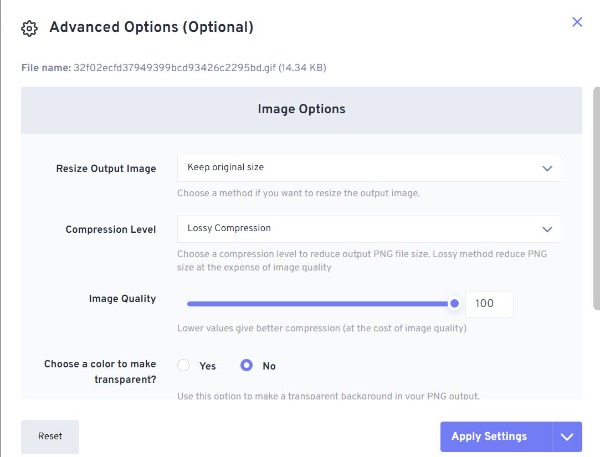
Шаг 4.Наконец, вам следует нажать кнопку «Конвертировать», чтобы преобразовать AVIF в PNG. Затем нажмите кнопку «Загрузить», чтобы сохранить файлы изображений после конвертации.
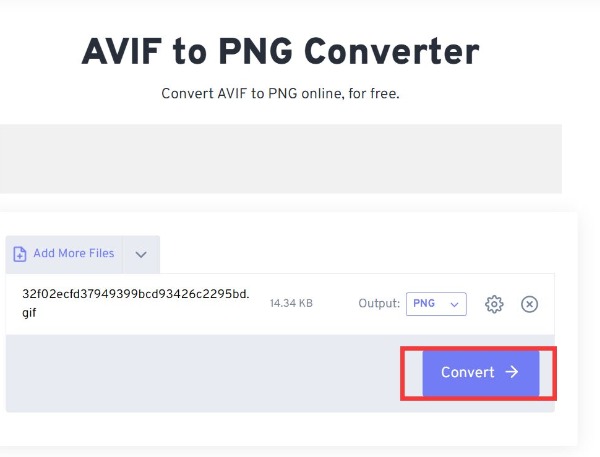
Часть 2: все, что вы хотите знать о AVIF
AVIF — это изображение, сохраненное в формате файла изображения AV1, разработанном Open Media Alliance. Он поддерживает HDR и монохромные изображения, а также глубину цвета 8, 10 и 12 бит. Кроме того, AVIF также поддерживает сжатие без потерь и с потерями. Важно отметить, что файлы AVIF имеют более высокое качество, чем файлы JPEG аналогичного размера. К концу 2020 года многие компании начали использовать или добавлять поддержку файлов AVIF. Однако многие платформы не поддерживают его, поэтому лучше конвертировать AVIF в PNG.

Часть 3: Часто задаваемые вопросы об AVIF в PNG
-
1. Могу ли я открыть файл AVIF напрямую?
Да. Вы можете открывать изображения AVIF в Google Chrome, Mozilla Firefox и многоплатформенном qView. Если вы являетесь пользователем Windows, вы можете открывать файлы AVIF с помощью Microsoft Paint и Microsoft Photos после установки видеорасширения AV1.
-
2. Поддерживает ли AVIF сжатие без потерь?
Да. AVIF поддерживает сжатие без потерь и с потерями. Кроме того, он также поддерживает HDR и монохромные изображения.
-
3. Как открыть файл AVIF в PhotoShop?
Нет. PhotoShop не поддерживает формат AVIF. Вы можете преобразовать AVIF в JPG и открыть его в PhotoShop.
Заключение
Теперь вам не составит труда конвертировать AVIF в PNG. Вы можете выбрать один бесплатный конвертер онлайн в соответствии с вашими потребностями и предпочтениями. Но если вас беспокоит ухудшение качества изображения после преобразования, вы можете использовать AnyRec Free Image Converter Online. Этот инструмент может быстро конвертировать ваши файлы, сохраняя при этом высокое качество!
